win7系统任务栏图标如何居中显示默认靠左进行排列
发布时间:2016-12-27 来源:查字典编辑
摘要:使用windows7操作系统的用户都知道,在任务栏上面的那些快捷方式图标都是靠左接近开始按钮进行排列的,但是一些美化达人会想要将图标居中,当...
使用windows7操作系统的用户都知道,在任务栏上面的那些快捷方式图标都是靠左接近开始按钮进行排列的,但是一些美化达人会想要将图标居中,当然这是个人习惯,而且也不是件难事哦,那么该如何让任务栏图标居中显示呢?本文会跟大家详细介绍一下具体设置方法哦。
1、首先在任务栏上面鼠标右击解除“锁定任务栏”;
2、接着任意创建一个“新建文件夹”,然后鼠标右击任务栏,选择“工具栏--新建工具栏”,选择刚才创建的那个新建文件夹;

3、鼠标右击“新建文件夹”,在弹出菜单中取消勾选“显示文本”和“显示标题”这两项;
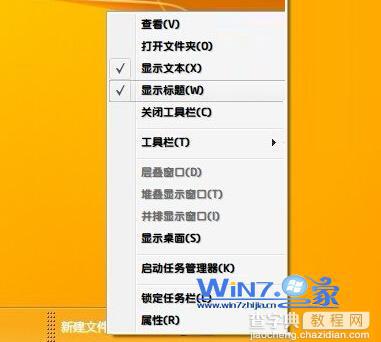
4、接着将快捷方式拖动到任务栏,拉动“新建文件夹”到左边,再拉动快捷方式到中间;

5、最后再鼠标右击任务栏,选择右键锁定任务栏,这样任务栏图标就居中了。
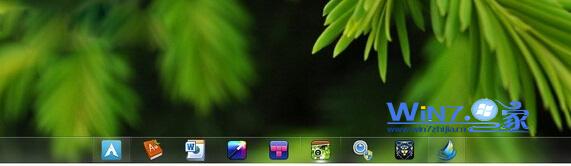
上面就是关于让win7系统任务栏图标居中显示的方法,如果你也喜欢让任务栏图标居中的话就可以用上面的方法去设置了,更多精彩内容欢迎访问ghost win7电脑系统下载站。
猜你感兴趣:Win7任务栏如何(还原)恢复默认设置


